윈도우 8 클리어타입(ClearType) 텍스트 조정하는 방법은 윈도우 8에서 단축키로 '윈도우키+X'를 누른 후 제어판의 디스플레이 항목에서 클리어타입 텍스트 조정을 통해 윈도우 8의 시스템이나 프로그램 인터넷 등의 텍스트 가독성을 높일 수 있습니다. 클리어타입(ClearType) 폰트는 마이크로소프트 윈도우의 글꼴 렌더링 기술로 문자열의 모양을 컴퓨터 디스플레이 화면의 특정한 방식으로 개선하여 문자 가독성을 높여 주는데, 이번 포스팅에서는 윈도우 8 클리어타입(ClearType) 텍스트 조정하는 방법에 대해 소개해 드리도록 하겠습니다.

윈도우 8은 제어판 - 디스플레이 항목에서 클리어타입(ClearType) 텍스트 조정을 통해 문자 가독성을 향상 시킬 수 있는데, 마이크로소프트의 클리어타입은 특히, PDP, LCD, LED 등의 평판 패널 모니터에서 효과가 좋은 방식 입니다. 클리어타입 폰트는 윈도우 XP에서 처음 도입 되었고, 윈도우 비스타 부터는 한국어를 포함한 동아시아 언어의 글꼴이 클리어타입 렌더링에 맞게 만들어져 한국어 글꼴은 맑은 고딕이라는 이름으로 등록이 되어 마이크로소프트 오피스의 기본 내장글꼴로 사용되고 있습니다.

윈도우 8 클리어타입(ClearType) 텍스트 조정하는 방법 윈도우 8에서 단축키로 '윈도우키+X'를 누른 후 제어판의 디스플레이 항목으로 이동하여 클리어타입(ClearType) 텍스트 조정을 선택하면 되는데, 클리어타입(ClearType) 텍스트 조정을 선택하면 ClearType 텍스트 튜너가 활성화 되어 모니터 설정과 간단한 텍스트 화면 선택 과정을 거쳐 컴퓨터 화면에 표시되는 글자를 종이에 인쇄되어 있는 글자처럼 선명하고 깨끗하게 볼 수 있도록 설정할 수 있습니다.

클리어타입(ClearType) 텍스트 조정을 선택한 다음 ClearType 텍스트 튜너에 대한 설명을 확인한 후 하단의 다음 버튼을 클릭하면 모니터 조정 단계로 이동하는데, 시스템에 설치되어 있는 모니터는 자동으로 감지가 되며, 모든 모니터 조정과 선택한 모니터 조정 중 모니터 조정 방법을 선택한 후 하단의 다음을 누르면 다섯 단계로 구성되어 있는 클리어타입 폰트 설정 단계로 이동 합니다.
ClearType 텍스트 튜너에서 윈도우 8 클리어타입(ClearType) 텍스트 조정하는 방법은 5단계로 구성이 되어 있는 ClearType 텍스트 튜너 설정 단계별로 가장 깔끔해 보이는 텍스트 샘플을 클릭한 후 하단의 다음을 누르면 단계별로 진행이 되며, ClearType 텍스트 튜너의 텍스트 조정이 완료되면 하단의 다음 버튼을 눌러 모니터 조정 단계로 이동하여 모니터 조정을 할 수 있습니다. 클리어타입 렌더링 기술은 화면 위의 화소와 하부픽셀의 위치를 연결하여 보다 깨끗하게 텍스트를 읽을 수 있는 글꼴 렌더링 기술로 오픈타입 폰트인 맑은고딕과는 다른 개념 입니다. 이상, 윈도우 8 클리어타입(ClearType) 텍스트 조정하는 방법에 대한 간단한 소개 였습니다.

윈도우 8은 제어판 - 디스플레이 항목에서 클리어타입(ClearType) 텍스트 조정을 통해 문자 가독성을 향상 시킬 수 있는데, 마이크로소프트의 클리어타입은 특히, PDP, LCD, LED 등의 평판 패널 모니터에서 효과가 좋은 방식 입니다. 클리어타입 폰트는 윈도우 XP에서 처음 도입 되었고, 윈도우 비스타 부터는 한국어를 포함한 동아시아 언어의 글꼴이 클리어타입 렌더링에 맞게 만들어져 한국어 글꼴은 맑은 고딕이라는 이름으로 등록이 되어 마이크로소프트 오피스의 기본 내장글꼴로 사용되고 있습니다.

윈도우 8 클리어타입(ClearType) 텍스트 조정하는 방법 윈도우 8에서 단축키로 '윈도우키+X'를 누른 후 제어판의 디스플레이 항목으로 이동하여 클리어타입(ClearType) 텍스트 조정을 선택하면 되는데, 클리어타입(ClearType) 텍스트 조정을 선택하면 ClearType 텍스트 튜너가 활성화 되어 모니터 설정과 간단한 텍스트 화면 선택 과정을 거쳐 컴퓨터 화면에 표시되는 글자를 종이에 인쇄되어 있는 글자처럼 선명하고 깨끗하게 볼 수 있도록 설정할 수 있습니다.

클리어타입(ClearType) 텍스트 조정을 선택한 다음 ClearType 텍스트 튜너에 대한 설명을 확인한 후 하단의 다음 버튼을 클릭하면 모니터 조정 단계로 이동하는데, 시스템에 설치되어 있는 모니터는 자동으로 감지가 되며, 모든 모니터 조정과 선택한 모니터 조정 중 모니터 조정 방법을 선택한 후 하단의 다음을 누르면 다섯 단계로 구성되어 있는 클리어타입 폰트 설정 단계로 이동 합니다.
 |
 |
 |
 |
 |
 |
ClearType 텍스트 튜너에서 윈도우 8 클리어타입(ClearType) 텍스트 조정하는 방법은 5단계로 구성이 되어 있는 ClearType 텍스트 튜너 설정 단계별로 가장 깔끔해 보이는 텍스트 샘플을 클릭한 후 하단의 다음을 누르면 단계별로 진행이 되며, ClearType 텍스트 튜너의 텍스트 조정이 완료되면 하단의 다음 버튼을 눌러 모니터 조정 단계로 이동하여 모니터 조정을 할 수 있습니다. 클리어타입 렌더링 기술은 화면 위의 화소와 하부픽셀의 위치를 연결하여 보다 깨끗하게 텍스트를 읽을 수 있는 글꼴 렌더링 기술로 오픈타입 폰트인 맑은고딕과는 다른 개념 입니다. 이상, 윈도우 8 클리어타입(ClearType) 텍스트 조정하는 방법에 대한 간단한 소개 였습니다.
반응형
'운영체제 > Windows 8' 카테고리의 다른 글
| 윈도우 8 구형 ATI 라데온 그래픽카드 드라이버 설치하는 방법 (14) | 2013.02.22 |
|---|---|
| 윈도우 8 절전모드 해제 및 절전모드 비밀번호 설정 해제하는 방법 (4) | 2013.02.17 |
| 윈도우 8 CD/DVD 장치 인식이 안되는 경우 해결 방법 (14) | 2013.02.13 |
| 윈도우 8 자동 로그인 설정하는 방법 (6) | 2013.02.12 |
| 윈도우 8 정품인증이 안되는 이유 (35) | 2012.11.22 |

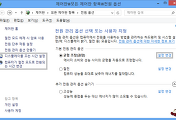


댓글